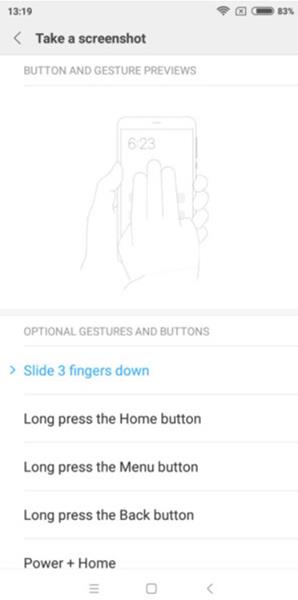MIUI se rychle stává oblíbeným uživatelským rozhraním Androidu díky cenově dostupným a uživatelsky přívětivým modelům smartphonů. Proto dnes existuje mnoho různých metod pro pořizování snímků obrazovky na telefonech Xiaomi. Níže uvedené metody snímání obrazovky Xiaomi můžete použít k pořízení snímků obrazovky Redmi Note 7, Redmi 7, Xiaomi A2, Redmi Note 5, Xiaomi A2 lite a mnoha dalších telefonů Xiaomi.
Pokud hledáte jiný způsob, jak pořídit snímky obrazovky Androidu , podívejte se prosím na komplexního průvodce Quantrimangu.
Jak pořídit snímky obrazovky na telefonech Xiaomi
Udělejte snímek obrazovky Xiaomi pomocí pevného klíče
Pokud používáte telefon se systémem Android, pravděpodobně také používáte tuto metodu k pořizování snímků obrazovky .
Vše, co musíte udělat, je podržet tlačítko napájení a tlačítko pro snížení hlasitosti a pořídit snímek obrazovky na telefonech Xiaomi . Když na obrazovce uvidíte záblesk, znamená to, že snímek obrazovky byl pořízen. Ikona snímku obrazovky se na několik sekund zobrazí v pravém horním rohu, pokud ji chcete okamžitě otevřít.

Pořiďte snímek obrazovky pomocí kombinace vypínače a tlačítka pro snížení hlasitosti
Udělejte snímek obrazovky Xiaomi z oznamovací lišty
Další možností, jak pořídit snímek obrazovky Xiaomi, je aktivovat notifikační lištu (stáhnout shora dolů) a v nabídce rychlého přístupu najít možnost Screenshot (bude hned pod ikonou mobilních dat).

Pořiďte snímek obrazovky z oznamovací lišty
Klikněte sem a zařízení vám pomůže pořídit snímky obrazovky. Hotová fotografie se na několik sekund objeví v pravém rohu jako při použití kombinace tlačítek.
Není to nejlepší způsob, když chcete mít obrazovku při hraní her nebo chcete něco rychle zachytit, ale je to účinná metoda, pokud vaše ruce nejsou pohodlné při mačkání tlačítek.
Přejetím třemi prsty pořídíte snímek obrazovky telefonu Xiaomi
Zařízení Xiaomi mají velmi pohodlný způsob pořizování snímků obrazovky a je rozhodně rychlejší než pořizování snímků prstem na telefonech Samsung . Na libovolné obrazovce jednoduše přejeďte třemi prsty dolů a pořiďte snímek obrazovky. Zda byla fotografie pořízena úspěšně nebo ne, poznáte, když uvidíte blikat obrazovku. Stejně jako u dvou výše uvedených metod se snímek obrazovky na několik sekund uloží v pravém rohu.
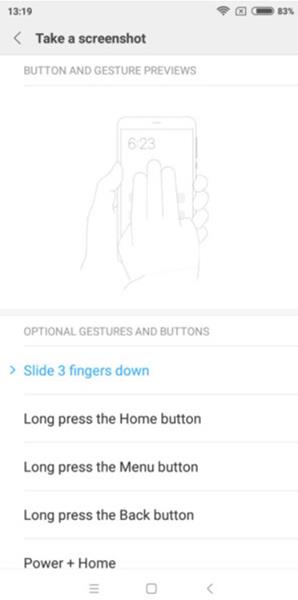
Přejetím třemi prsty pořiďte snímek obrazovky
Kromě toho můžete také upravovat další operace pro pořizování snímků obrazovky, například podržením tlačítka Domů nebo stisknutím kombinace tlačítka Domů a tlačítka napájení pořídíte snímek obrazovky. Při instalaci těchto zkratek však vaše zařízení již nebude dostávat dříve přiřazené funkce (například podržením domovského tlačítka se již neaktivuje Google Assistant ).
Jak pořídit snímek obrazovky Xiaomi quick-ball
Xiaomi byla jednou z prvních společností, která měla možnost rychlé navigace, způsob, jak nahradit níže uvedené funkční klávesy. Quick-ball je dok, který se vznáší na obrazovce, včetně tlačítek pro běžně používané akce (jako je Assistive Touch na iPhonu ).

Rychlý míč na Xiaomi
Chcete-li aktivovat rychlý míč, přejděte do Nastavení > Další nastavení > Rychlý míč . Zde klikněte na Zapnout rychlou kouli pro aktivaci nabídky. Nyní uvidíte křivku na pravém okraji obrazovky, kliknutím na ni vyvoláte nabídku rychlého míče. Vyberte ikonu nůžek a pořiďte snímek obrazovky.
Jak pořídit dlouhé snímky obrazovky Xiaomi
Výše jsou uvedeny způsoby, jak pořizovat snímky obrazovky na zařízeních Xiaomi, kromě toho existuje další funkce, která pořizuje dlouhé snímky obrazovky. Tato funkce je velmi užitečná při pořizování snímků obrazovky dlouhých článků nebo dlouhých zpráv nebo e-mailů.
Chcete-li pořídit dlouhý snímek obrazovky Xiaomi, nejprve vyberte jednu ze čtyř výše uvedených metod pořízení snímku obrazovky. Klikněte na pořízený snímek obrazovky v pravém rohu, vyberte scroll (první možnost níže). Obrazovka se bude posouvat dolů a přitahovat, dokud nestisknete tlačítko Hotovo nebo se neposune dolů na konec stránky.
Výše jsou uvedeny nejjednodušší způsoby, jak pořídit snímky obrazovky telefonů Xiaomi. Znáte nějaké efektivnější způsoby, jak pořídit snímky obrazovky Xiaomi? Sdílejte prosím v komentářích pod článkem!